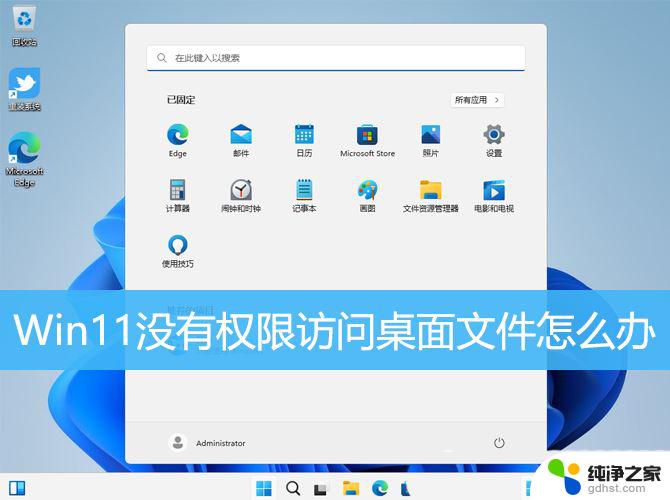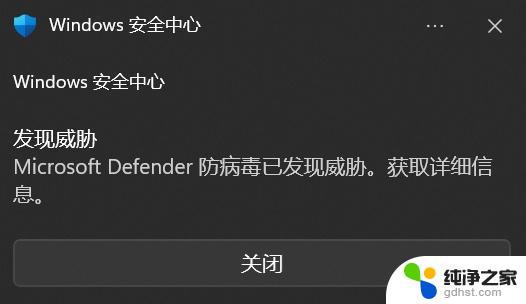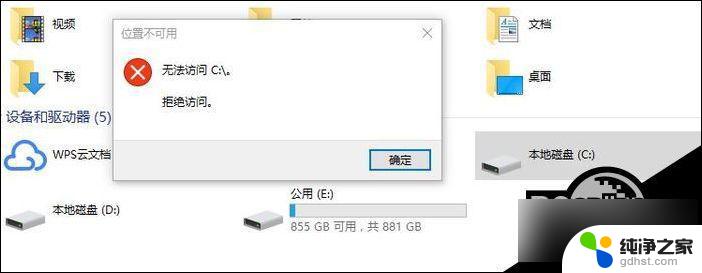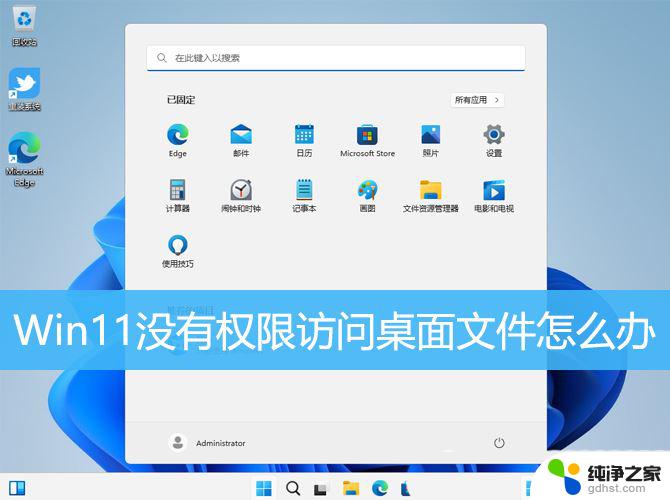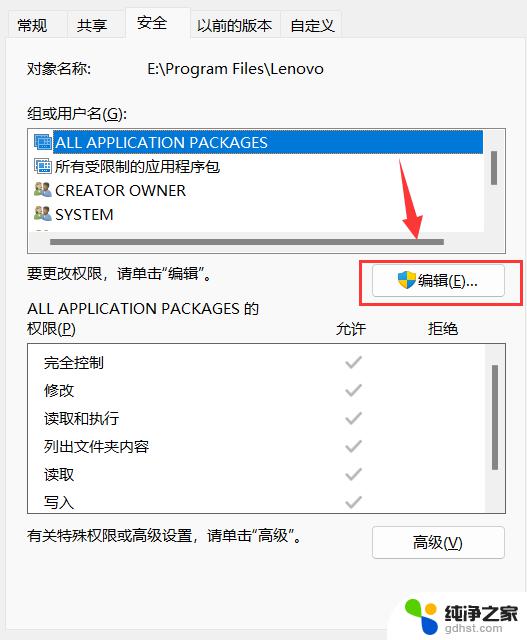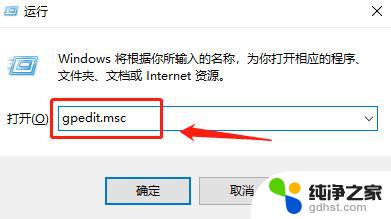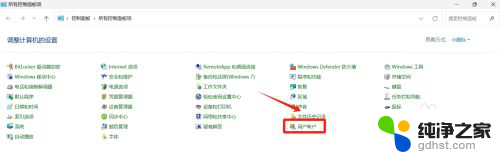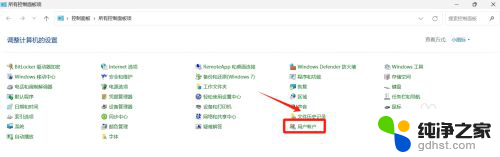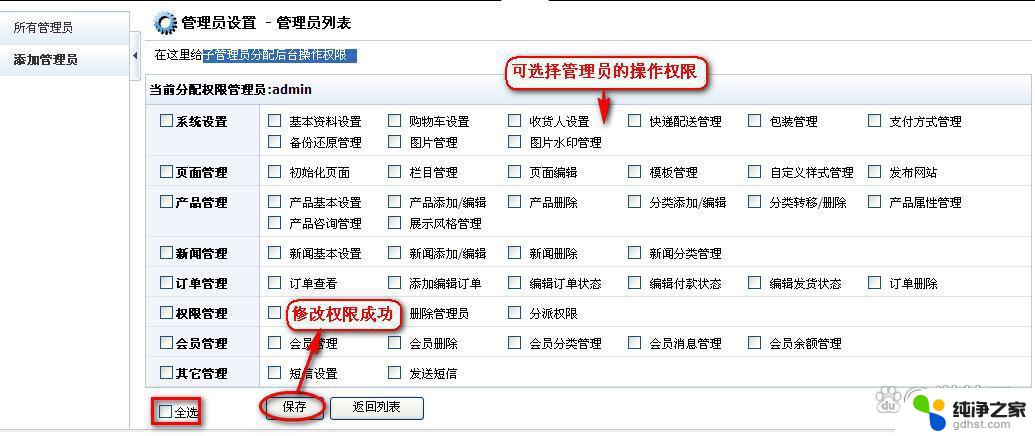win11突然提示你没有访问该文件的权限
当您在使用Win11时突然提示您没有访问某个文件的权限时,可能会让您感到困惑和焦虑,Win11显示无权访问文档怎么办?不要担心您可以尝试通过修改文件权限或者联系管理员来解决这个问题。在这种情况下,及时的沟通和合作是解决权限访问问题的关键。愿您能顺利解决这一困扰,继续您的工作或学习。
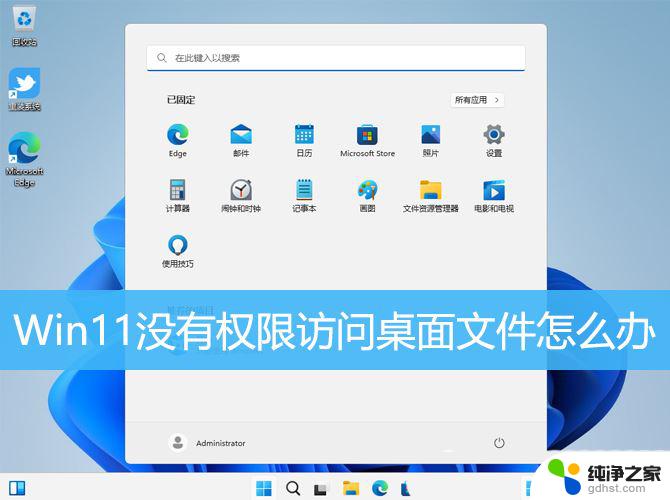
1、按【 Win + R 】组合键,打开运行。输入【regedit】命令,按【确定或回车】打开注册表编辑器;
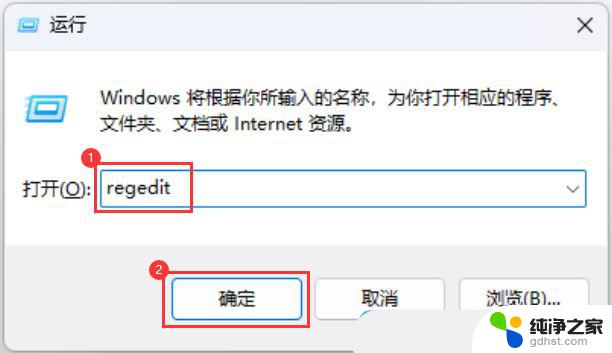
2、注册表编辑器窗口,依次展开到以下路径:HKEY_CLASSES_ROOT\PackagedCom\ClassIndex
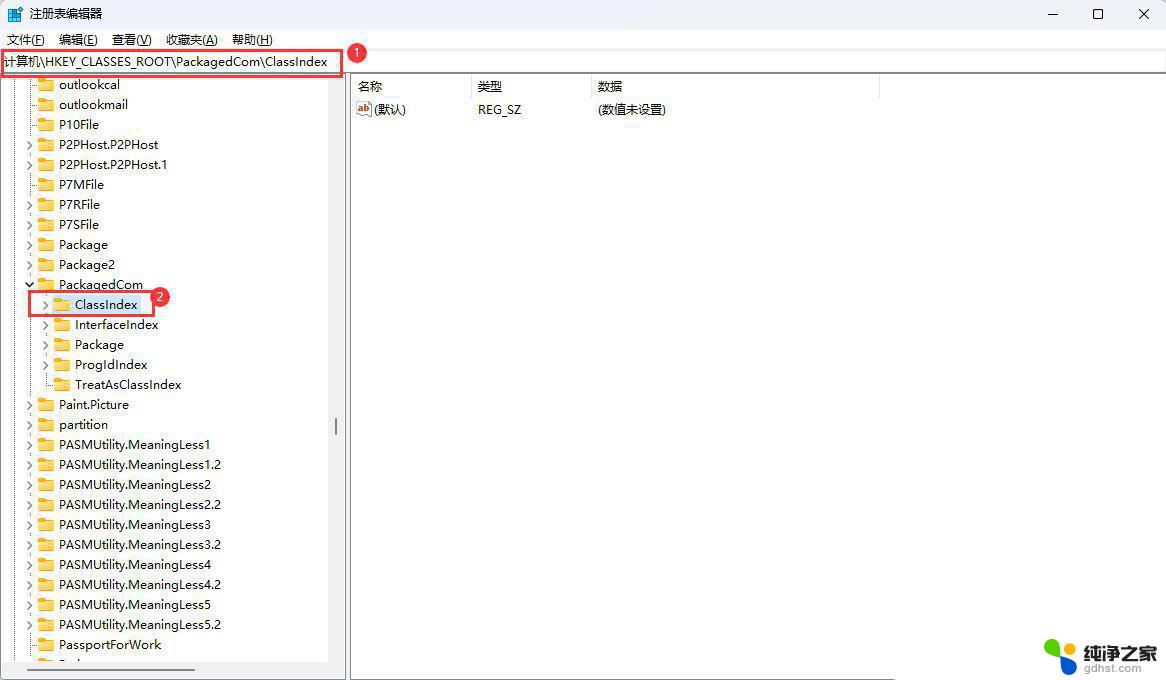
3、选择并右键点击【ClassIndex】,在打开的菜单项中,选择【权限】;
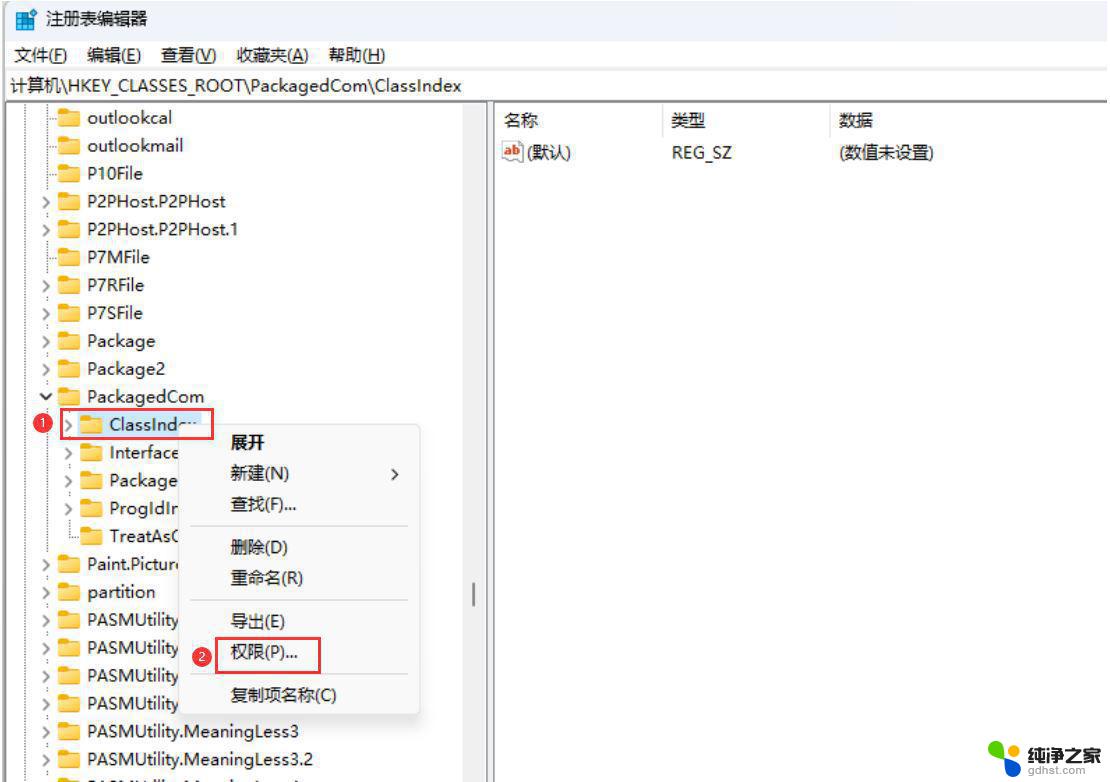
4、ClassIndex 的权限窗口,点击【添加】;

5、选择用户或组窗口,输入对象【users】,点击【检查名称】,查找位置选择本地用户;

6、名称检查完成后,确认状态为【DESKTOP-82TLHLS\Users】,再点击【确定】;

7、选择【Users (DESKTOP-82TLHLS\Users)】,然后勾选【完全控制】和【读取】。最后点击【应用】;
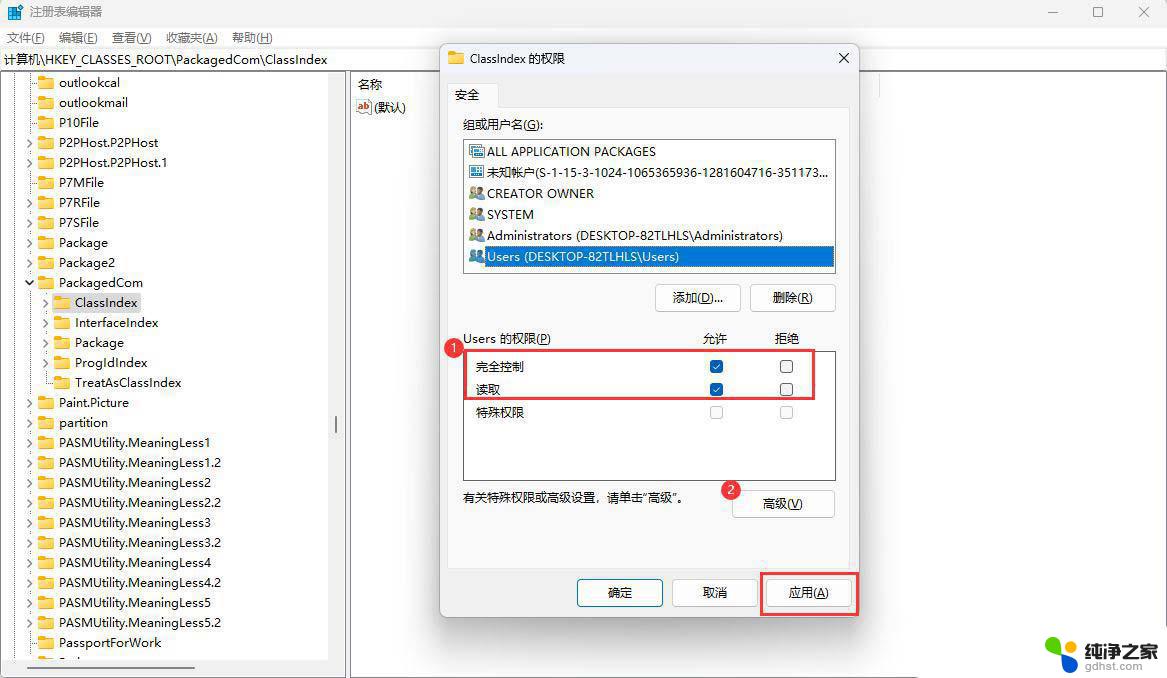
8、以上设置完成后重启电脑再看是否正常。
Win11打印机共享无法访问没有权限使用网络资源服务怎么办?
电脑怎么关闭管理员权限? win11解除管理员权限的技巧
以上就是win11突然提示你没有访问该文件的权限的全部内容,有出现这种现象的小伙伴不妨根据小编的方法来解决吧,希望能够对大家有所帮助。